很多网友问我说电脑无线网卡不能使用了。其实很多原因是没有更新无线网卡的驱动。小编教大家更新笔记本无线网卡驱动的正确姿势。教大家笔记本无线网卡驱动的方法。跟着小编一起来学习笔记本无线网卡驱动的方法吧。
1、右键点击电脑桌面的我的电脑,选择管理,打开计算机管理窗口
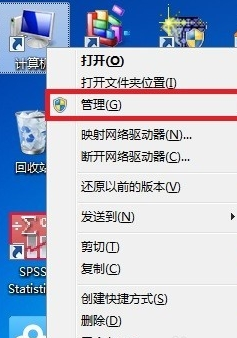
2、在计算机管理窗口中,选择设备管理,在右边的设备管理中选择网络适配器,这样便可以看到电脑中所装的关于网络的驱动了,wirless network adapter便是无线网卡驱动

3、选择此驱动,右键点击,我们便可以看到更新驱动程序软件,点击即可联网更新驱动了

4、在第三方软件高度发达的今天,我们也可以借助第三方软件来更新电脑中的驱动,这样更为方便智能,这里以驱动精灵为例
5、下载驱动精灵,直接百度一下,在百度软件中心中便可以下载
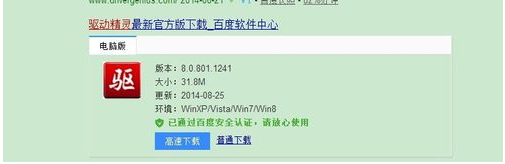
6、然后按照提示安装好即可,打开驱动精灵软件,软件会自动识别电脑型号,点击一键体检
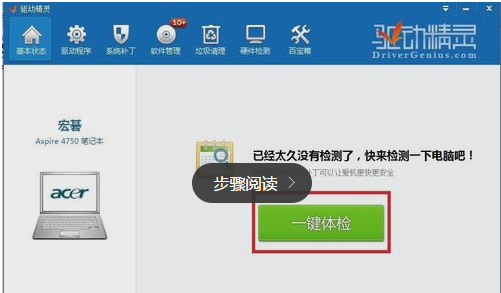
7、软件便会对你的系统中安装的驱动进行全面的体检,体检结束后,点击左上方的驱动程序

8。在此界面下,便可以查看你电脑中,那些驱动需要更新,选择对应的无线无卡驱动,点击安装即可

以上就是笔记本无线网卡驱动的教程了。如果有更多关于电脑的常见问题,请关注我们的官网。